水墨效果,用PS制作中国风水墨画(3)
@野鹿志: 本篇教程通过PS把普通的山水画做成水墨画效果,水墨画被视为中国传统绘画,也就是国画的代表,这种风格很多人都喜欢,但不是所有的人都可以做出来,加上我们不会画画,更是做不成这种效果,但是只要PS学好了,我们都可以实现,同学们一起来试着做一下吧。
效果图:
操作步骤:
原图拖进ps复制一层,然后在复制层上操作图像-调整-亮度/对比度。
参数自定设定,目的是让明暗对比更加强烈一点:
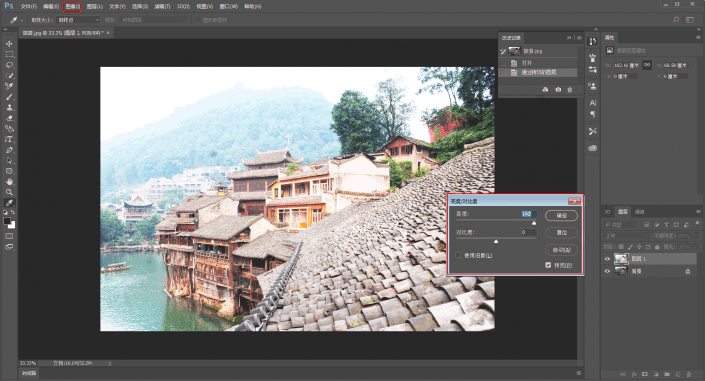
将此图层重命名为新背景。
复制一层,重命名为边缘,然后操作滤镜-风格化-查找边缘:
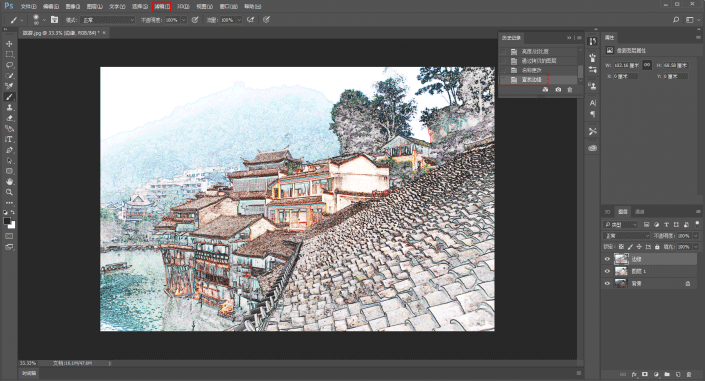
图像-调整-去色,用“色阶”加大图层的对比:
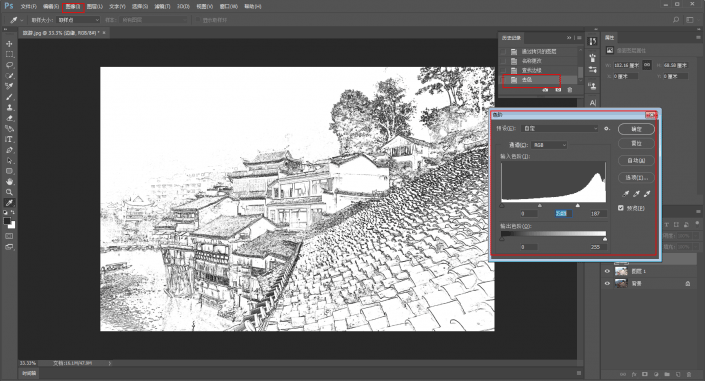
再将混合模式改为叠加,不透明度调整为80%,至此边缘图层调整完毕:
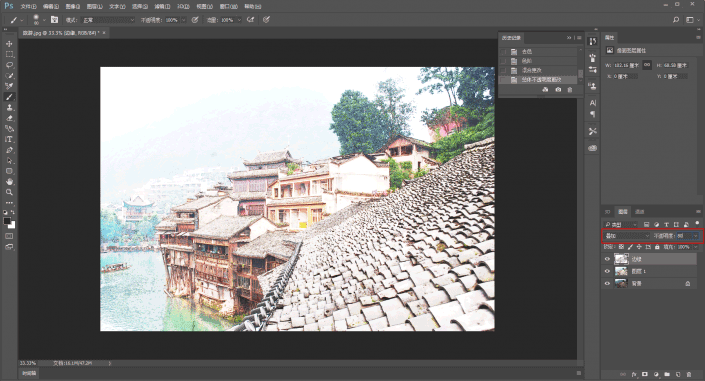
再次复制图层1,重命名为纹理:
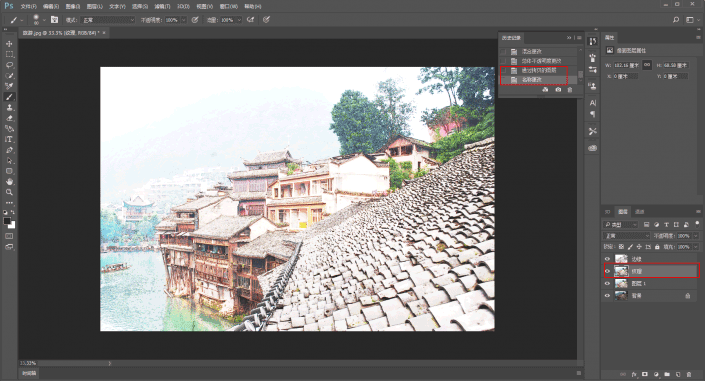
操作使用滤镜-滤镜库-素描-图章。
这里特别提示一下,前景色要调整为默认的黑色哦。
你可以在操作滤镜之前按快捷键D将前景色和背景色恢复为默认状态:
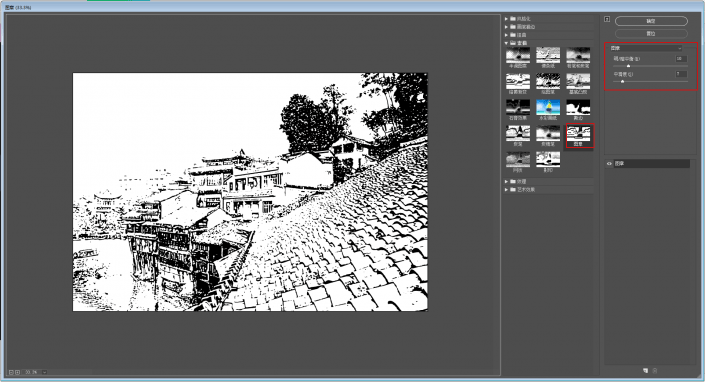
将混合模式改为正片叠底,至此纹理图层调整完毕:
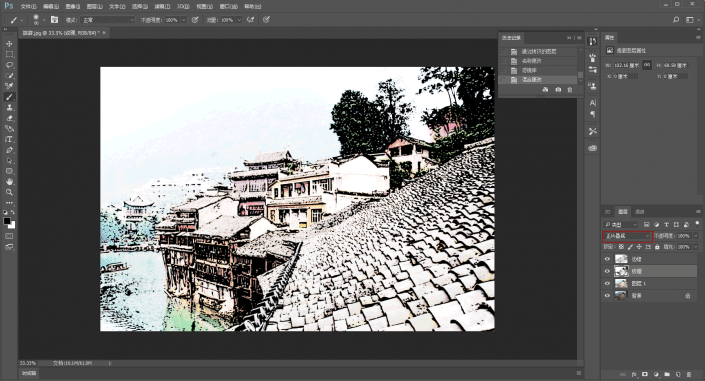
再次复制图层1,重命名为渲染:
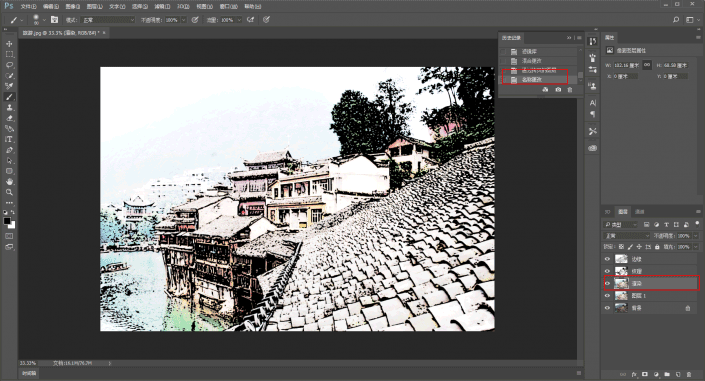
操作滤镜-模糊-方框模糊,参数自定:
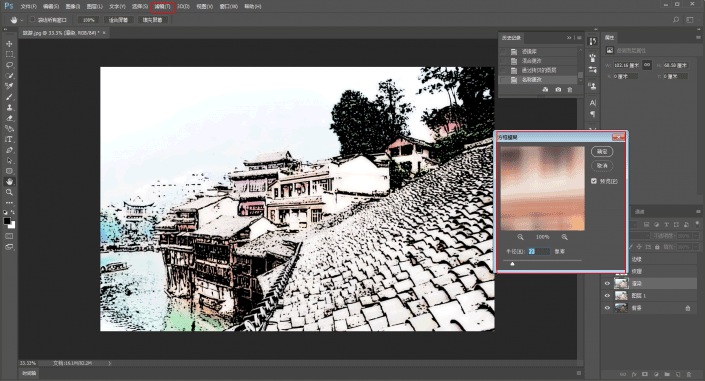
图像-调整-去色,然后混合模式改为正片叠底,这样渲染图层也调整完毕了:
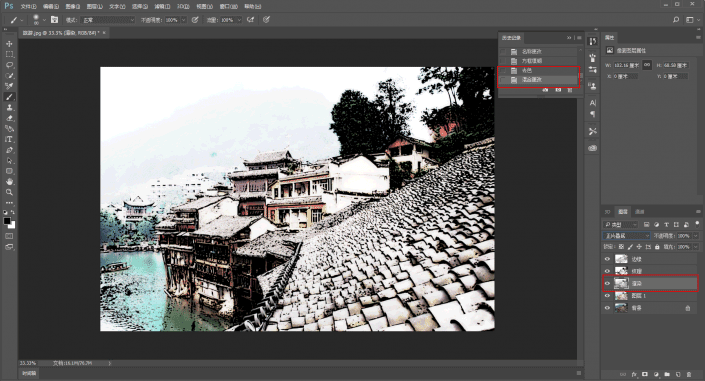
Ctrl+Shift+Alt+E盖印所有可见图层,在盖印图层上再次操作去色:
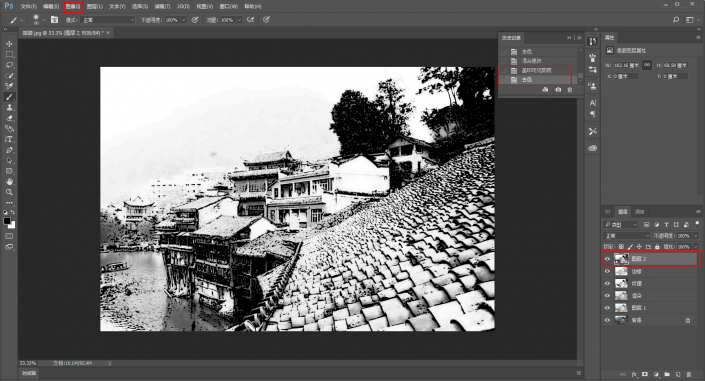
滤镜-模糊-表面模糊,调整适当的参数:
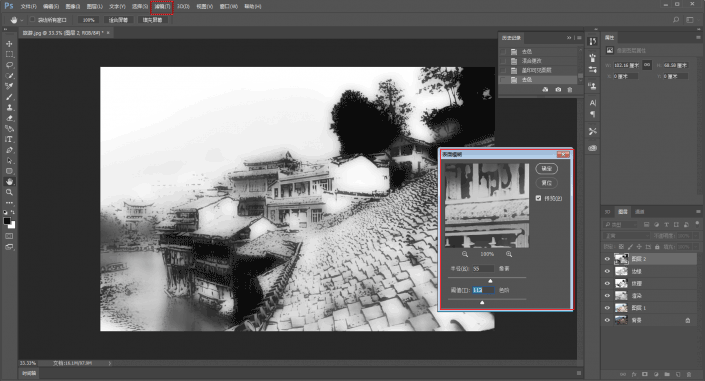
最后再操作一次色阶,让整个图呈现阴影的感觉,并把背景的山若隐若现的显现出来:
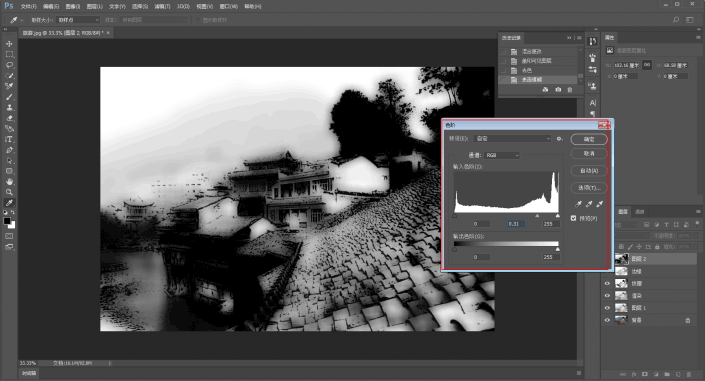
在这里,你还可以将混合模式改成正片叠底,这样就会得到一个彩色水墨的效果:
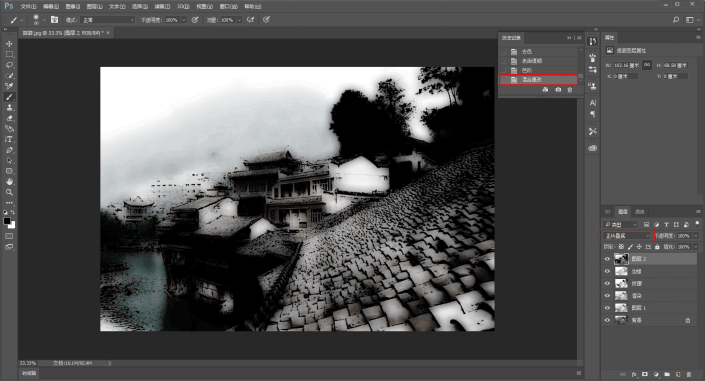
最后再加点文字,盖个章,看看对比图吧:
本文由“野鹿志”发布
欢迎分享,转载请注明出处
同学如果能掌握PS滤镜和混合模式属性,也可以自己做出许多效果不同的图片。
学习 · 提示
相关教程










